PS怎么将背景填充到文字中?有一张好看的背景图想要填充到文字中,该怎么填充呢?下面我们就来看看ps文字填充背景图的技巧,需要的朋友可以参考下
ps中有一张图片想要填充到文字中,该怎么填充文字呢?下面我们就来看看详细的教程。
- 软件名称:
- Adobe Photoshop 8.0 中文完整绿色版
- 软件大小:
- 150.1MB
- 更新时间:
- 2015-11-04立即下载

1、打开ps软件,新建一个800*800像素的白色画布,【命名为:字体填充背景图】方便保存之后查找,点击【确定】按钮。
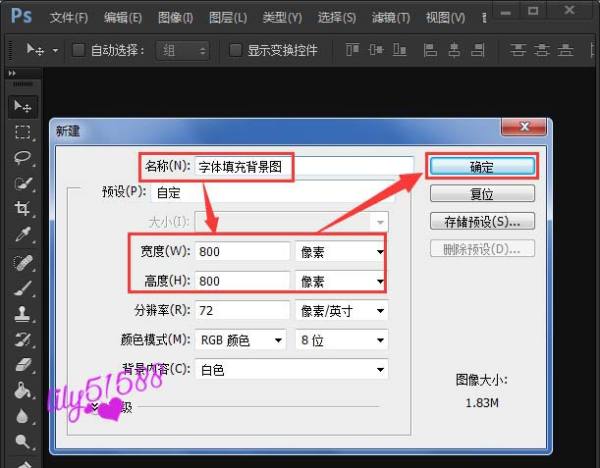
2、在白色的画布上面输入文字,把字体摆放好,如图所示;

3、提前找好彩色背图片,把它图片拖入到字体的上方。

4、选中彩色背景的图层创建剪贴蒙板,字体的效果就出来了,如图所示;


5、画布颜色太白色了显得不好看,插入一张背景图,把放大到合适的大小。


6、最后,在字体上方增加一些发光的小星星就更好看了。

以上就是ps文字填充背景图的技巧,希望大家喜欢,请继续关注html中文网。
相关推荐:
以上就是PS怎么将背景填充到文字中? ps文字填充背景图的技巧的详细内容,更多请关注0133技术站其它相关文章!








